Hogyan készíts időzített videót a GoPro Hero5 Black segítségével[2022]
Manapság egyre több utazási fotós folyamodik a time lapse videókhoz a szokásos videók helyett. Nem számít, hogy a természetet, a városi életet, a strandokat, a felhőket vagy a napfelkeltét szeretnéd fényképezni, néhány órányi felvétel néhány percbe tömörítése meglehetősen erőteljes vizuális narratíva lehet.
A time lapse videó alapvetően fotók sorozata, amelyeket bizonyos időközönként készítettek, majd sokkal gyorsabban játsszák le. A fényképek elkészítésének időtartama néhány másodperctől néhány percig változhat a létrehozni kívánt videó időtartamától függően. Ez lényegesen különbözik egy szokásos videótól, ahol a fényképeket gyors egymásutánban rögzíti a fényképezőgép, majd valós időben összefűzi. Az időeltolódás nagyon praktikus eszköz lehet olyan jelenetek rögzítéséhez, amelyek hosszabb időn keresztül jelennek meg (pl. naplemente, napkelte, fogyatkozás, virágok, felhők stb.).
Ön egy amatőr utazási fotós, aki nemrég vásárolt egy GoPro kamerát, és azon tűnődik, melyik a legjobb beállítás az időzített fotózáshoz? Még mindig nem biztos abban, hogy melyik szerkesztőszoftvert használja a GoPro időeltolódásainak szerkesztéséhez? Ebben a bejegyzésben megvitatjuk, hogyan lehet time lapse videót forgatni a GoPro Hero 5-tel, és hogyan szerkeszthetjük meg a videót a FilmoraTool segítségével.
- 1. rész: Time lapse videó készítése a GoPro Hero5 segítségével
- 2. rész: Time lapse videók készítése a FilmoraTool segítségével
1. rész: Time lapse videó készítése a GoPro Hero5 segítségével
1. A legjobb időzítési beállítások a GoPro-ban:
A megfelelő beállítás kiválasztása a legnehezebb része a GoPro time lapse fényképezésének. A következőket kell tennie:
- Először be kell állítania a megfelelő felvételi intervallumot
- Ezután ki kell választania az optimális felbontást
- Ezután ki kell választania a pontos lejátszási sebességet
- Végül el kell döntened a videód hosszát.
Az alábbi paraméterek a GoPro Hero5 Black legjobb time-lapse intervallumai:
- 0.5 mp madarak, rovarok és más apró mozgó tárgyak közelről történő lövésénél;
- 1.0s városi területeken való forgatáshoz, például áramló forgalom, emberek, buszok stb.
- 2.0s felhők és turisztikai területek felvételéhez;
- 5.0 s naplemente, napkelte és normál mozgó felhők filmezéséhez;
- 10s mozgó felhők és építési videók készítéséhez
- 30 mp árnyékok, tócsák szárításához, zivatarok stb. készítéséhez;
- 60-as évek virágzó virágaihoz, növények termesztéséhez vagy bármilyen más hosszú távú folyamathoz.
Válaszd a 12 MP-t felbontásként, és használj 30 képkocka/másodperc sebességet videóidhoz, ami az ideális beállítás a leginkább gördülékeny és valósághű időzítés eléréséhez. Most el kell döntened, mennyi ideig szeretnél lőni. Ha 60 másodperces időközönként fényképez, a fényképezőgépet jó ideig a helyszínre kell helyeznie, hogy jelentős időtartamú időzítést kapjon. Ha 10 percet forgatsz 1 másodperces időközönként, akkor körülbelül 20 másodperces time lapse felvételt kapsz, ami biztosan elég egy gyors montázs elkészítéséhez.
2. Tippek a forgatás előtt
Először is meg kell keresni a megfelelő helyet. Hozza ki a legtöbbet a harmadok szabályából, és mindig gondoskodjon arról, hogy az időzített felvételek fókuszpontjában legyen. A zsúfolt utcák felvétele közben próbálja meg olyan kilátópontba helyezni a fényképezőgépét, ahonnan megörökítheti az emberek mozgását, sőt a felhők mozgását is.
Használja ki a jó állványt, a gyors és tágas SD-kártyát, a szívótartót, és mindig tartson tartalék akkumulátort. A Gorilla Pod a 3 az 1-ben tartójával valószínűleg a legjobb állvány akciókamerákhoz. Egy hosszabb vezeték nagy segítséget jelenthet olyan helyzetekben, amikor van áramforrás. Ez lehetővé teszi, hogy több órányi felvételt készítsen GoPro készülékén.
3. A time lapse videó elkészítésének lépései
- Kapcsolja be a GoPro Hero5-öt
- Koppintson a fényképezés mód ikonjára a bal alsó sarokban
- Koppintson a képernyő jobb oldalán található időzítés ikonra, és válassza az időzített videó lehetőséget
- Válassza ki a beállításokat a Res, FOV és Interval menüpontban
- Érintse meg a képernyőt a beállítások eltűnéséhez
- A felvételhez nyomja meg a felvétel gombot
- Most töltse le a rögzített videót a fényképezőgép csatlakoztatásával vagy egy SD-kártyaolvasó használatával.
Ismerje meg a GoPro Hero5 Black teljes ismertetését
Időzített videók készítése a FilmoraTool segítségével
FilmoraTool egy hatékony és könnyen használható szoftver, amellyel szerkesztheti time lapse videóit. A FilmoraTool akciókamerás verziója sokkal könnyebbé teszi a dolgát. 2 új eszközzel érkezik –
Az Action Cam eszköz – képes kijavítani az objektív torzítását, és más fontos feladatokat is végrehajthat, mint például a videó stabilizálása, színkorrekció, sebességszabályozás, hangzajcsökkentés és még sok más.
Az Instant Cutter eszközzel viszont gyorsan és egyszerűen lehet videókat vágni és egyesíteni anélkül, hogy a minőség romlana. Számos videoformátumot támogat, mint például a H.264 kódolású MP4, MTS és mov videó, amelyeket telefonokon, HD kamerákkal és akciókamerákkal forgattak.
- Először indítsa el a FilmoraTool alkalmazást, majd válassza az ‘akciókamera eszközt’
- Ezután kattintson az „Importálás” vagy az „Akciókamera-videó importálása” gombra, hogy a rögzített videót a FilmoraToolba importálja.
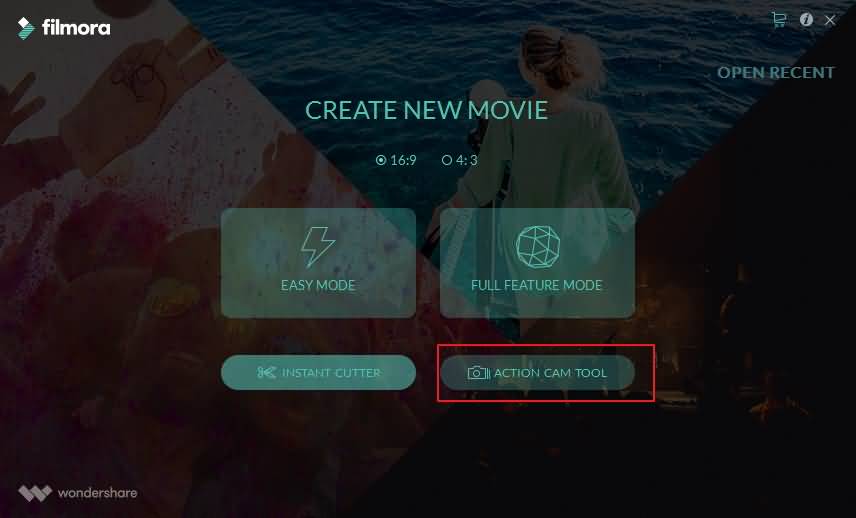
- Most lépjen a Sebesség fülre, és állítsa a lejátszófejet pontosan arra a pozícióra, ahol a sebességeffektust alkalmazni kell.
- Kattintson a Marker hozzáadása gombra. Kattintson a sebességjelzőre, és húzza az idővonal mindkét oldalára, hogy kiválasszon néhány klipet az idővonalon.
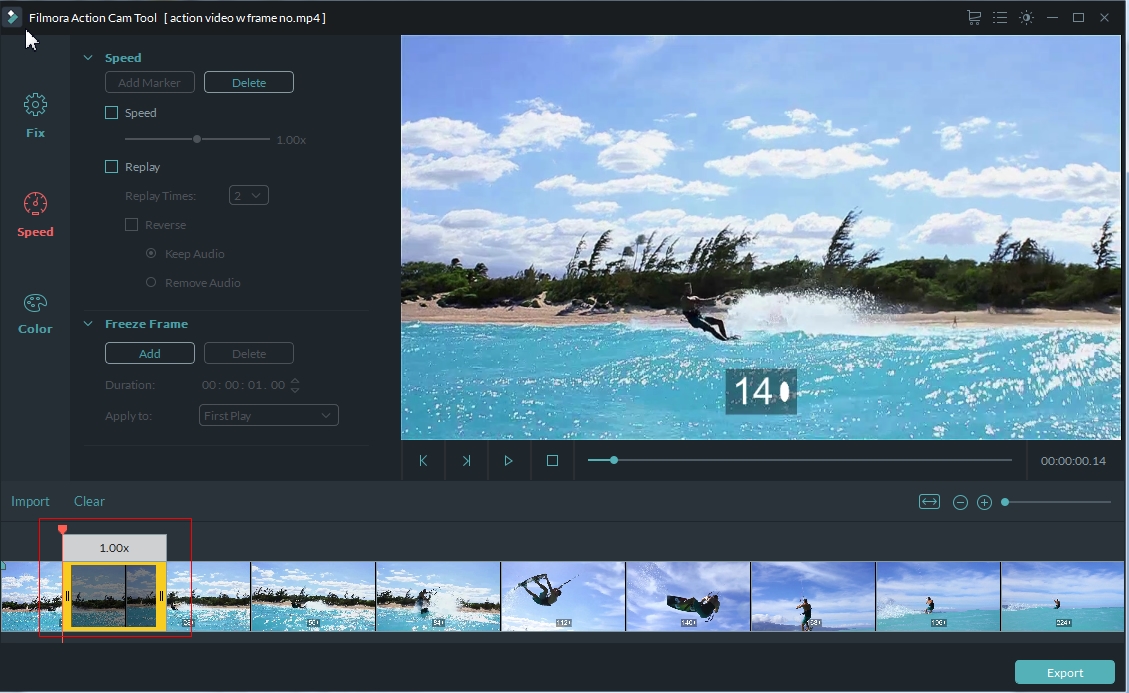
- A sebesség beállításait a Speed (Sebesség) jelölőnégyzetre kattintva módosíthatja. A sebességcsúszka előre mozgatható, hogy akár 20-szorosára is felgyorsítsa az időzítés hatását.
- Exportáld az időzített videódat a Teljes funkciók módba, hogy tovább szerkeszthesd, például különféle szűrőket, átfedéseket és effektusokat adj hozzá. Jelenleg több mint 300 effekt létezik, és van egy ACTION CAM TÉLI SZETT most elérhető. További információ
Legfrissebb cikkek

